
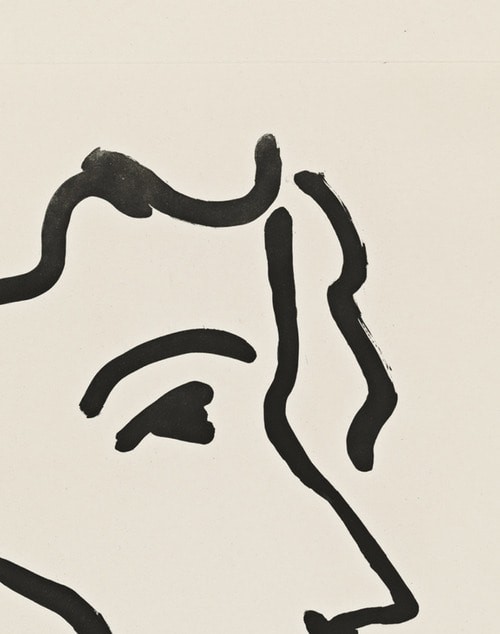
새해 된 지 얼마 안 된 것 같은데 벌써 연말정산의 시기가 돌아왔어요.
이번 포스팅은 저처럼 느즈막하게 시작한 분들을 위한 포스팅입니다.

연말정산을 하기 위해서는 우선 '국세청 홈택스' 웹사이트로 들어가셔야 합니다.
1. 국세청 홈택스 접속
2. '연말정산간소화' 클릭 & 로그인

참고로 이용자가 집중되는 15일~25일 기간 동안에는 사용시간이 개인 당 30분으로 제한된다고 합니다. 또한 오전에는 이용자가 많아서 그런지 수강신청처럼 대기 시간이 꽤 있을 수 있습니다.
이제, '연말정산간소화' 바로가기 클릭하면, 아래와 같이 로그인 화면이 뜹니다.
구 공인인증서나 간편서명 중 편하신 걸 선택해서 들어가시면 되어요.

제 앞에 19,000 여명...^^
제가 늦게 시작했다고 생각했는데 그건 아니었나봐요. 시간이 꽤 걸리지만 일단 대기해줍니다.

팝업으로 뜨는 연말정산간소화 서비스 이용 시 주의사항도 확인해주세요.

자, 그럼 연말정산 자료 준비에 앞서 전체적인 프로세스를 알아볼게요.
연말정산 순서
- 적용 월 선택 (근무하지 않은 월은 선택 해제)
- 각 공제 항목 선택하여 조회
- 내용확인
- 출력 (회사의 요구에 따라 출력하거나 PDF로 한번에 내려받기)
- 공제신고서 작성
- 회사에 제출
STEP 1. 자료 조회 월 선택

소득, 세액공제 자료를 조회하기 위해 먼저 기간을 설정해주어야 해요.
'적용 월' 선택은 실제로 회사에 재직하면서 급여를 받은 월만 선택해주면 되는데요.
2020년 일년 내내 근무했으면 1월부터 12월까지 모두 체크를 하면 되어요.
이직 & 공백기가 있는 케이스를 예로 들어볼게요.
만약 그 전 회사에서 1월 ~ 4월까지 근무했고, 이직한 현 직장에서 7월 ~ 12월까지 근무했다면,
근무하지 않은 5월, 6월만 체크 해제하면 됩니다.
STEP 2. 각 공제 항목 클릭 & 내용확인
기간 아래 나와있는 네모 박스는 각 공제 항목인데요. 돋보기를 하나씩 클릭해 내용을 확인해주면 됩니다.

세부 내용을 꼼꼼히 확인해주세요.
예를 들어, 의료비에 들어가면 '안경 구매 정보'가 있어요. 2020년에 안경/콘텍트 렌즈 구입 내역이 있다면 이곳에서 내용을 확인이 되어야 하는데, 확인이 안 될 경우 '등록하기' 버튼을 눌러 내용을 등록하셔야 합니다. 증빙으로 안경점에서 받은 영수증도 제출해야 하고요.
저의 경우 내역이 떠서 구매자 정보만 선택해서 바로 등록했습니다. :)

한번에 내려받기/인쇄하기
저희는 회사에서 PDF로 내려받으라고 하더라고요. 한번에 내려받기/인쇄하기 버튼 중 해당 버튼을 클릭해서 내용을 저장해주세요.

다 되셨어요!
자료를 모두 받았으니, 이제 공제신고서 작성하기로 넘어가시면 됩니다.
포스팅 내용이 길어 내용을 끊어서 갈게요.
공제신고서 작성법은 아래 포스팅을 클릭해주세요 ▼▼▼
'리뷰' 카테고리의 다른 글
| 신년운세_이대 JJ (제이제이) 사주 (11) | 2021.01.27 |
|---|---|
| 연말정산_공제신고서 작성법 (18) | 2021.01.21 |
| 알페스 & 딥페이크 논란, 국민청원까지 (12) | 2021.01.13 |
| 증권사 리포트 무료 웹사이트 정리 (15) | 2021.01.13 |
| 이루다AI 챗봇, 개인정보 이슈로 퇴장하다. (6) | 2021.01.12 |




